Controller audio multimediale: concetti generali e problem solving con il suono
Con l'avvento del concetto di "multimedia", il suono di alta qualità è diventato parte integrante di qualsiasi sistema informatico. È vero, non tutti gli utenti capiscono chiaramente di cosa si tratta, e ancora di più come risolvere i problemi associati al fatto che il controller audio multimediale non funziona.
Cos'è un controller audio?
In linea di principio, parlando del concetto stesso di un controller audio, si può affermare con sicurezza che in generale si tratta di un qualsiasi chipset installato in un sistema informatico responsabile della riproduzione del suono. Naturalmente, come qualsiasi altro hardware, il controller audio multimediale non può funzionare senza i driver appropriati, che sono programmi speciali per il corretto funzionamento del dispositivo stesso.
Ad

Tipi di controller moderni
Ad oggi, tutti i controller audio possono essere suddivisi in tre tipi principali: schede audio (schede audio, schede audio), chip installati direttamente sulla scheda madre del computer (Sound-on-Board, AC'97, High Definition Audio) e controller collegati tramite porte e interfacce USB.
In alcuni casi, puoi anche includere controller MIDI che ti permettono di collegarti al sistema di computer "iron" e sintetizzatori virtuali, campionatori, tastiere MIDI, ecc. Nella maggior parte dei casi, le funzioni MIDI sono fornite nei controller audio stessi, tuttavia ci sono alcuni special driver virtuali, senza i quali i corrispondenti strumenti virtuali (VST, DX, RTAS) semplicemente non funzioneranno.
Ad
Come scoprire il tipo di controller audio in Windows?
Per scoprire quale controller audio multimediale è installato nel sistema, è necessario utilizzare "Gestione periferiche" nel "Pannello di controllo" (sezione "Dispositivi audio, video e giochi"). Ecco il nome del dispositivo corrispondente.
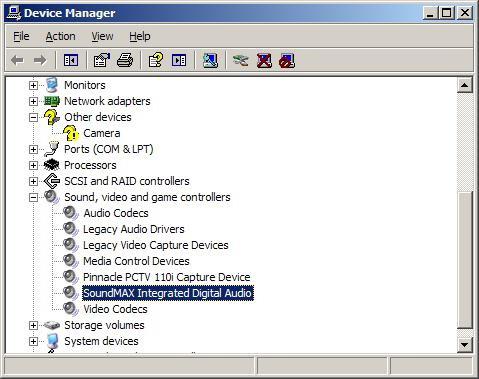
Se si accede al menu "Proprietà", è possibile ottenere informazioni sulla versione del driver multimediale utilizzata dal controller audio per impostazione predefinita. Se necessario, può essere aggiornato ad una versione più recente.
Cosa succede se il controller audio non funziona?
Purtroppo, ci sono situazioni molto frequenti quando su un computer senza motivo il suono è perso. Come è già chiaro, questo è dovuto al fatto che il controller audio multimediale per qualche motivo non funziona. Possono essere parecchio.
Il motivo principale potrebbe essere l'assenza o l'errata installazione del driver. Nello stesso controller "Device Manager" verrà indicato in giallo.
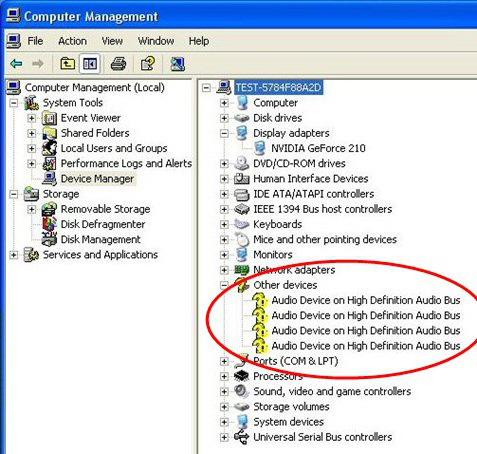
Hai solo bisogno di installare (o aggiornare) il driver del dispositivo. In alcuni casi, potrebbe esserci un conflitto tra diversi controller installati nel sistema. In questa situazione, dovrai rimuovere manualmente il controller audio inutilizzato, lasciando quello desiderato come principale.
A volte potrebbe esserci una situazione in cui il controller installato sulla scheda madre non è acceso. Per fare ciò, prima di avviare il sistema, è necessario accedere al BIOS e selezionare Abilita ("Disponibile") o Auto davanti al controller.
Ad
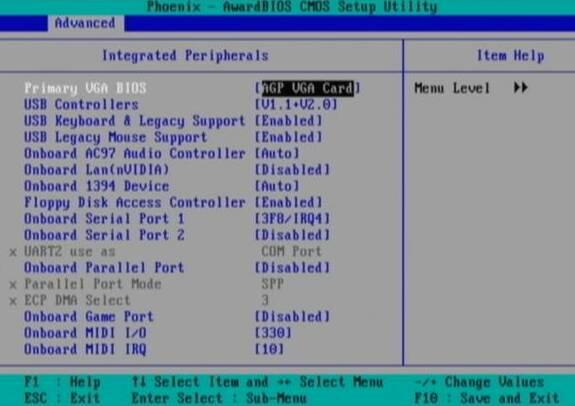
Un'altra causa comune dell'inoperabilità del controller audio può essere la connessione ai connettori di ingresso e di uscita dell'apparecchiatura difettosa, che potrebbe causare un cortocircuito. In questo caso, sfortunatamente, le soluzioni software per il problema non saranno di aiuto. Il controller dovrà essere riparato o semplicemente sostituito con uno nuovo. A proposito, se il sistema è installato direttamente sulla scheda madre, la chiusura può toccarlo. Quindi devo cambiare l'intera "scheda madre".
Ma partiremo dal fatto che la ragione principale risiede ancora nell'assenza o nell'errata installazione dei driver, poiché è questa la più comune.
Installazione automatica del driver
Quegli utenti che sostengono di non aver installato alcun driver di periferica audio nel sistema, ma sono presenti, sono assolutamente sbagliati. È spiegato elementare. Il fatto è che nei "SO" di Windows nella distribuzione dell'installazione stessa sono già tutti installati sui driver del controller audio multimediale. Se necessario, è possibile installare il driver appropriato dal disco originale con la distribuzione di Windows. Per fare questo, puoi usare almeno tre metodi.
Nel primo caso, è possibile farlo dal menu "Proprietà" del controller in "Gestione periferiche" utilizzando il comando "Aggiorna driver". Il sistema cercherà il miglior pilota. È anche possibile impostare la posizione di ricerca selezionando l'unità (o la cartella di distribuzione se si trova sul disco rigido) come posizione.
Ad
È possibile rimuovere il controller in modo che il sistema possa rilevare e installare nuovo hardware.
Infine, l'installazione automatica verrà eseguita automaticamente, tuttavia, quando si reinstalla completamente l'intero sistema.
Ricerca manuale del driver
Ma molto spesso capita che per equipaggiamento specializzato un guidatore non sia sempre disponibile. Qui, come soluzione ottimale, puoi cercare ciò di cui hai bisogno su Internet (se il modello del controller è noto) o installare software aggiuntivo come Everest, Driver Updater o Driver Checker, che può determinare quale controller audio multimediale è installato nel sistema, e non solo cercare il driver più adatto ma il suo aggiornamento all'ultima versione.
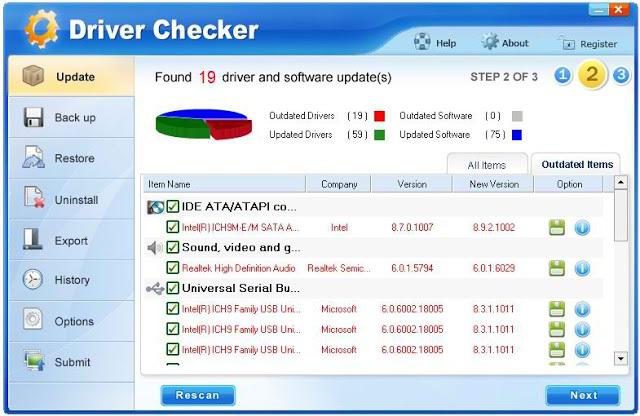
Di norma, tale ricerca viene eseguita non sui siti "di sinistra", ma sulle risorse Internet del produttore di schede audio o chip per schede madri.
È vero, qui dobbiamo tenere presente che la maggior parte dei programmi di questo tipo sono condizionati gratuitamente o pagati. Cioè, l'applicazione determina che l'audio ha bisogno di un tale driver, ma si rifiuterà di installarlo, perché il programma stesso non viene pagato o attivato.
Un altro fenomeno comune in termini di ricerca del driver giusto, specialmente quando si lavora con programmi audio, può essere il supporto del controller Full Duplex Mode. Se questa modalità è supportata, a volte sarà necessario attivarla manualmente.
Inoltre, come detto sopra, potrebbe richiedere l'installazione di software come driver virtuali, Aggiornamento DirectX e così via